Windows で MAC アドレスを見つける 7 つの方法

getmac、Get-NetAdapter などのコマンドを使用して、Windows で MAC アドレスを検索する方法。
ディスク イメージまたは ISO イメージという用語に遭遇したことがありますか? ディスク (CD、DVD、Blu-Ray ディスク) の膨大なライブラリを持っている技術に精通した友人から聞いたことがあるかもしれませんが、少なくとも定期的には使用していないようです。あなたの友人は、彼または彼女がより頻繁に使用するすべての光ディスクのディスク イメージを作成した可能性が高いでしょう。ディスク イメージとは何ですか? また、なぜディスク イメージを作成または使用するのでしょうか? このガイドを読むと、最後までに、これらの質問に対する答えが得られます。
コンテンツ
ディスク イメージとは何ですか? どのように役立つのでしょうか?
ディスク イメージは、ディスク全体のすべてのコンテンツと構造を格納するファイルです。そのディスクは、CD、DVD、Blu-Ray ディスクなどの光学ディスク、ハードディスク ドライブ、USB フラッシュ ドライブ、テープ ドライブなどです。ディスク イメージは、ディスク ボリュームまたは物理ディスク ドライブ全体の正確なコピーであるファイルです。このコピーは、ソースのすべてのプロパティ (ファイル、フォルダー、プロパティ、およびディスクの名前) を保持します。
ディスク イメージは、ディスクのバックアップ コピーを保存する便利な方法です。たとえば、定期的に再生するオーディオ CD があるとします。頻繁に使用するため、すぐに消耗したくないでしょう。その場合、それらを聞くだけでなく、元の状態に保つ良い方法 (実際には使用しないため) は、それらのディスク イメージを作成することです。ディスクイメージはコンピュータに保存でき、音楽を聴きたいときに簡単にマウントできます。もちろん、コンテンツを別の形式にリッピングすることもできますが、それは別の話です。
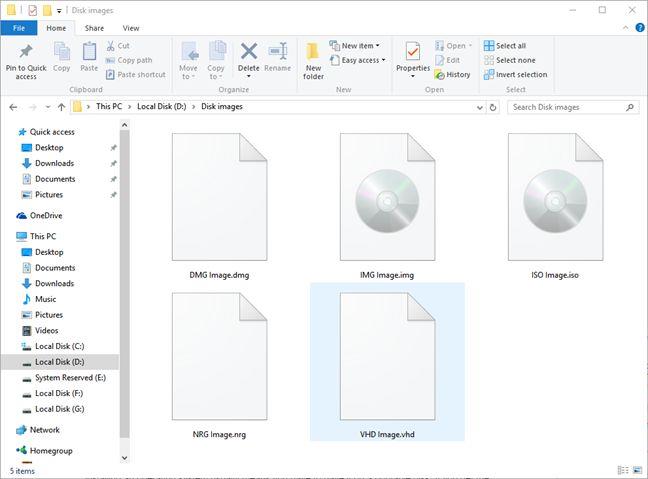
ディスク、イメージ、ファイル、iso、ビン、nrg、img、概要、方法、作成、マウント、書き込み
オーディオ CD 用のディスク イメージを作成することの有用性は一例にすぎませんが、ディスク イメージの価値が証明される状況は他にもあります。たとえば、一部のソフトウェア ベンダーは、インターネットからダウンロードできるディスク イメージとしてプログラムを提供することを選択しています。その好例がオペレーティング システムで、ディスク イメージの形でオンラインで配信されることがよくあります。これは、ディスク イメージが物理 DVD ディスクの正確なレプリカであり、オペレーティング システムをインストールするということは、通常、起動可能なディスクにオペレーティング システムをインストールする必要があるためです。オペレーティング システムをディスク イメージ (インターネットからダウンロードできる単一のファイル) として入手した場合は、それを CD または DVD に書き込み、最後にそれを使用してオペレーティング システムを起動およびインストールできます。
少し要約すると、ディスク イメージを使用することの最も顕著な利点のいくつかを以下に示します。
ディスク イメージの最も一般的なファイル形式
ご存知のように、ディスク イメージはディスクに保存されているファイルです。他のファイルと同様に、名前と拡張子が必要です。つまり、ファイルにはファイル形式が必要です。現在最も一般的なディスク イメージ ファイル形式は " .ISO " ですが、他にも多くの種類のファイル形式を使用できます。それらのいくつかを次に示します。
".NRG" (Nero CD/DVD イメージ ファイル) - Nero ディスク オーサリング ソフトウェアで作成された CD または DVD ディスク イメージです。
".BIN" & ".CUE" (キュー シート ファイル) - CD または DVD ディスク イメージが 2 つの異なるファイルに分割されます。それらの 1 つは、ディスクの正確なコピーであるバイナリ ファイルである".BIN"ファイルです。補完的な「.CUE」ファイルには、元のディスクでデータがどのように構成されているかに関する詳細が含まれています。
".MDF" & ".MDS" (Media disk Image File & Media Descriptor File) - CD または DVD イメージは".MDF"ファイルに保存され、ヘッダーとトラック情報は".MDS"ファイルに保存されます。 .
人に知られているすべてのディスク イメージ ファイルの種類について詳しく知りたい場合:)、この Web ページを確認してください: Disk Image Files。
Windows でディスク イメージを作成する方法を教えてください。
ディスク イメージを作成するには、その方法を認識しているソフトウェア アプリケーションを使用する必要があります。残念ながら、Windows 自体はディスク イメージの作成方法を認識しておらず、これを行う唯一の方法はサード パーティのプログラムを使用することです。インターネット上にはこのようなプログラムが多数あり、そのほとんどは CD、DVD、または Blu-ray ディスクのディスク イメージの作成、またはあらゆる種類のハード ドライブのディスク イメージの作成に焦点を当てています。
次の 2 つのチュートリアルでは、光ディスクのディスク イメージの作成に関連するいくつかのシナリオについて説明しました。
Windows でディスク イメージをマウントするにはどうすればよいですか?
Windows 8.1 と Windows 10 は、ディスク イメージの最も一般的なファイル形式である ISO イメージの操作方法を既定で認識しています。ディスク イメージを Windows で仮想 CD/DVD または Blu-ray ディスクとして使用する場合、ディスク イメージが ISO イメージの場合は、単純にマウントできます。ディスク イメージがマウントされると、それが光学ユニットにロードされた物理ディスクであるかのように見え、同じように機能します。その方法を確認するには、このガイドで説明されている手順に従うことをお勧めします:ファイル エクスプローラーで ISO イメージをマウントまたはマウント解除する方法。
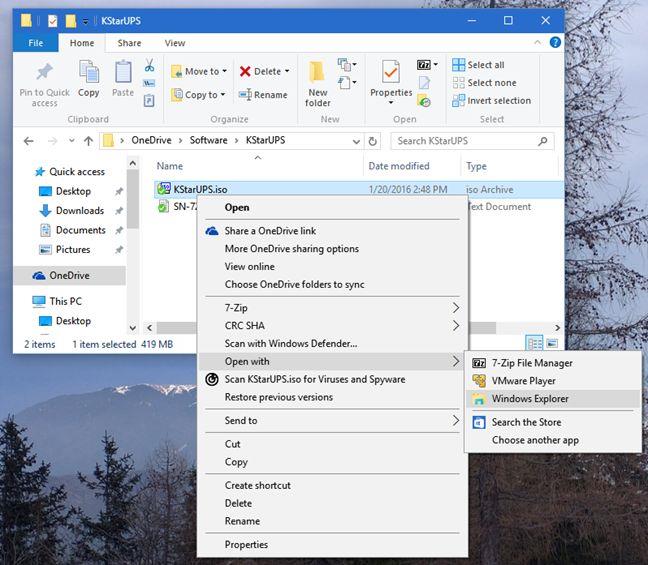
ディスク、イメージ、ファイル、iso、ビン、nrg、img、概要、方法、作成、マウント、書き込み
まだ Windows 7 を使用している場合、または.NRG、.BIN &.CUE、.MDF &.MDS イメージなど、他のより風変わりなファイル形式を使用するディスク イメージを使用する必要がある場合は、インストールする必要があります。サードパーティのツール。
私たちからのいくつかの提案があります:
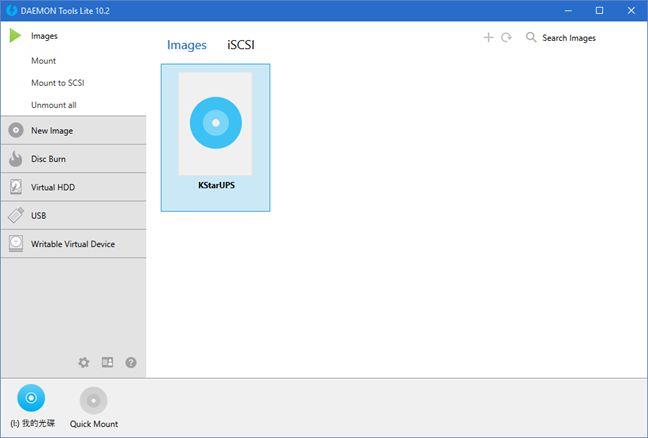
ディスク、イメージ、ファイル、iso、ビン、nrg、img、概要、方法、作成、マウント、書き込み
Windows で ISO ディスク イメージを書き込むにはどうすればよいですか?
ISO または IMG ディスク イメージがあり、それを物理 CD/DVD または Blu-ray 光ディスクに書き込みたい場合、このガイドでは、Windows でそれを行う手順を説明します。 party tools: Windows でディスク イメージ (ISO & IMG) を書き込む方法。
ISO イメージ以外のディスク イメージをマウント、書き込み、または使用する必要がある場合、またはまだ Windows 7 を使用している場合は、サード パーティのツールを使用する必要があります。
結論
これで、ディスク イメージとは何か、なぜ役立つのか、Windows にマウントする方法、独自のディスク イメージを作成する方法がわかったはずです。うまくいけば、この件に関するすべての質問に答えることができました。そうでない場合は、下のコメントフォームでお知らせください。全力でお手伝いさせていただきます。
getmac、Get-NetAdapter などのコマンドを使用して、Windows で MAC アドレスを検索する方法。
資格情報マネージャーとは何ですか? Windows がパスワードをどのように保存しますか? それを使用して保存されたパスワードを表示、編集、または削除する方法は?
Windows サンドボックスを構成する方法、フォルダーを共有する方法、アプリとスクリプトを実行する方法、ネットワークを有効または無効にする方法。
Windows サービスの依存関係を確認し、スタートアップの種類を変更する方法を解説します。
PC と Web ブラウザーまたはスマートフォンの Tether モバイル アプリを使用して、TP-Link Wi-Fi 6 ルーターのファームウェアをアップグレードする方法。
iPhone に PUK コードを入力して、新しい SIM PIN コードを作成し、それを使用して iPhone のロックを解除する方法。
Android データセーバーとは Android でデータセーバーを有効にする方法。アプリをホワイトリストに登録して無制限のデータを使用する方法。データセーバーをオフにする方法。
さまざまな無料アプリを使用して、任意のファイル拡張子と任意のサイズのランダム ファイルを Windows で作成する方法。
Windows でゲームをプレイする際に、Radeon Software オーバーレイ (ALT+R) を無効にする方法を解説します。
キーボード、Windows 10 のクイック アクション、設定アプリなどを使用して、Windows 10 で輝度を上げたり下げたりする方法。
Google Chrome、Mozilla Firefox、Opera、および Microsoft Edge でモバイル ブラウザー エミュレーターを有効にして使用する方法。モバイルブラウザエミュレータ
Windows 11 で ftp をネットワーク ドライブとしてマップする方法。ファイルエクスプローラーからアクセス可能なネットワーク共有とネットワークの場所をマップする方法について詳しく解説します。
Audacity を使用してオーディオ ファイルをリバースし、曲を逆方向に再生し、バックマスクされたメッセージを発見する方法をご覧ください。
ルーターの初期設定時または初期設定後に、Tether モバイル アプリから TP-Link ID を追加または作成する方法。
Windows 10 で DHCP リース時間を確認および変更する方法について詳しく解説します。DHCPリース時間を理解し、設定を最適化しましょう。
Samsung の携帯電話で Galaxy AI を使用する必要がなくなった場合は、非常に簡単な操作でオフにすることができます。 Samsung の携帯電話で Galaxy AI をオフにする手順は次のとおりです。
InstagramでAIキャラクターを使用する必要がなくなったら、すぐに削除することもできます。 Instagram で AI キャラクターを削除するためのガイドをご紹介します。
Excel のデルタ記号 (Excel では三角形記号とも呼ばれます) は、統計データ テーブルで頻繁に使用され、増加または減少する数値、あるいはユーザーの希望に応じた任意のデータを表現します。
すべてのシートが表示された状態で Google スプレッドシート ファイルを共有するだけでなく、ユーザーは Google スプレッドシートのデータ領域を共有するか、Google スプレッドシート上のシートを共有するかを選択できます。
ユーザーは、モバイル版とコンピューター版の両方で、ChatGPT メモリをいつでもオフにするようにカスタマイズすることもできます。 ChatGPT ストレージを無効にする手順は次のとおりです。
デフォルトでは、Windows Update は自動的に更新プログラムをチェックし、前回の更新がいつ行われたかを確認することもできます。 Windows が最後に更新された日時を確認する手順は次のとおりです。
基本的に、iPhone で eSIM を削除する操作も簡単です。 iPhone で eSIM を削除する手順は次のとおりです。
iPhone で Live Photos をビデオとして保存するだけでなく、ユーザーは iPhone で Live Photos を Boomerang に簡単に変換できます。
多くのアプリでは FaceTime を使用すると SharePlay が自動的に有効になるため、誤って間違ったボタンを押してしまい、ビデオ通話が台無しになる可能性があります。
Click to Do を有効にすると、この機能が動作し、クリックしたテキストまたは画像を理解して、判断を下し、関連するコンテキスト アクションを提供します。
キーボードのバックライトをオンにするとキーボードが光ります。暗い場所で操作する場合や、ゲームコーナーをよりクールに見せる場合に便利です。ノートパソコンのキーボードのライトをオンにするには、以下の 4 つの方法から選択できます。
Windows を起動できない場合でも、Windows 10 でセーフ モードに入る方法は多数あります。コンピューターの起動時に Windows 10 をセーフ モードに入れる方法については、WebTech360 の以下の記事を参照してください。
Grok AI は AI 写真ジェネレーターを拡張し、有名なアニメ映画を使ったスタジオジブリ風の写真を作成するなど、個人の写真を新しいスタイルに変換できるようになりました。
Google One AI Premium では、ユーザーが登録して Gemini Advanced アシスタントなどの多くのアップグレード機能を体験できる 1 か月間の無料トライアルを提供しています。
iOS 18.4 以降、Apple はユーザーが Safari で最近の検索を表示するかどうかを決めることができるようになりました。




























